Padronizar as estações do domínio é sempre recomendado e até mesmo exigido por muitas empresas, por isso, neste artigo é demonstrado na prática como definir, via GPO no Active Directory (AD) do Windows, uma foto/imagem para ser usada como papel de parede pelos usuários das estações.
Passo a passo para inserir um wallpaper via GPO do Windows
1. Crie uma pasta no seu servidor. Neste caso, criei uma pasta chamada wallpapers.
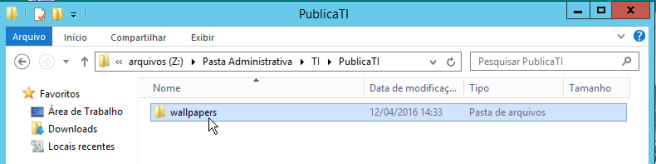
2. Clique com o botão direito do mouse na pasta, procure pela aba compartilhamento e compartilhe-a. No exemplo abaixo, notamos que ela está compartilhada pelo caminho: \\diego-dc\Pasta Administrativa\TI\PublicaTI\wallpapers.
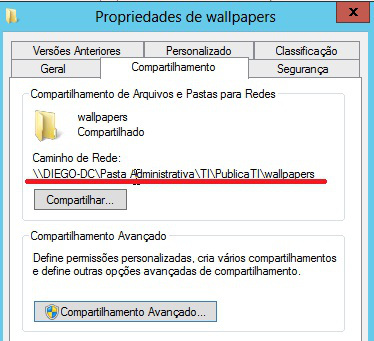
3. Agora clique na aba Segurança e adicione o grupo usuários Autenticados. No exemplo abaixo, não optei pelo grupo usuários autenticados, mas sim pelo grupo usuários do domínio (ou Domain Users, caso for inglês). No exemplo abaixo, adicionei o grupo usuários do domínio e dei as permissões de Ler e Executar, Listar conteúdo da pasta e Leitura. Defina as permissões, clique em Aplicar e depois OK. Dei permissão também de listar conteúdo da pasta por que há outros arquivos que os usuários do meu Lab podem listar.
Essas permissões são para que os usuários possam “ler” a foto a ser aplicada e consigam receber a configuração. Uma dica que dou aqui, é quando dadas as permissões você ir em alguma estação e copiar o caminho do compartilhamento e ver se o usuário está conseguindo visualizar a foto a ser aplicada. Tendo essa confirmação, você saberá que o compartilhamento e as permissões estão tudo Ok.
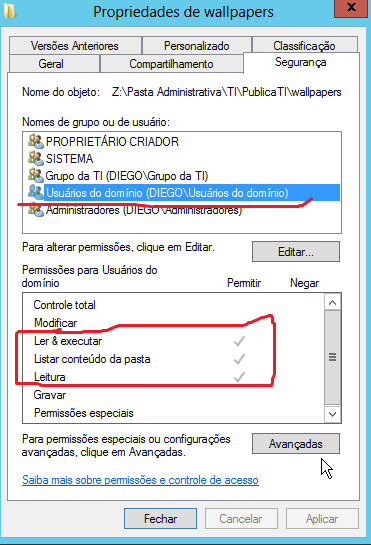
4. Agora iremos acessar o console de políticas de grupos. Com ele aberto, crie uma GPO acima das OUs em que receberam a diretiva. No meu caso, criei uma GPO chamada GPO_WallpaperDominio acima das OUs Auditoria, Domain Controllers, Várzea Alegre. Assim, estou afirmando que todos os usuários que se encontram nas OUs abaixo da GPO_WallpaperDominio receberão a GPO de área de trabalho. Criada a GPO, clique em Editar para habilitarmos as configurações.
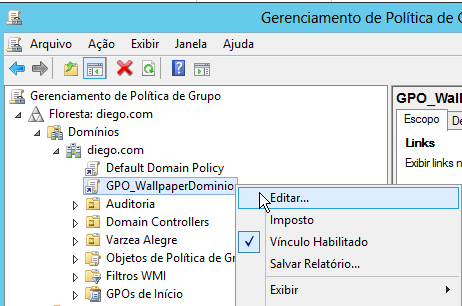
5. Navegue em Configurações de Usuário/Políticas/Modelos Administrativos/Área de Trabalho/Active Desktop e procure pela configuração Papel de parede da área de trabalho, conforme figura abaixo.
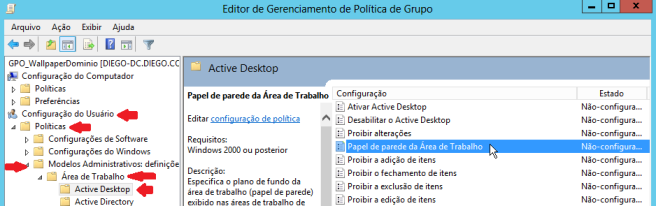
Após achar a configuração, clique nela com o botão direito do mouse e depois clique em Editar. Selecione habilitado e digite o endereço do compartilhamento da foto, conforme figura abaixo. Outra dica que dou é você, após ter digitado o compartilhamento no campo, copiá-lo na barra de endereço do Windows e verificar se a foto está abrindo. Caso esteja é sinal que o endereço está Ok. Caso não abra, verifique o que falta (se há algum espaço a mais, etc). Sabendo que o endereço está Ok, clique em Aplicar e Ok.
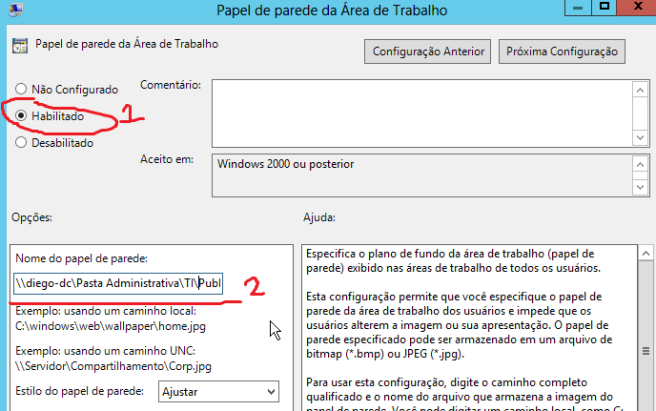
A configuração para área de trabalho dos usuários está Ok. Agora vamos proibir para que os mesmos não alterem a foto da área de trabalho das estações. Nas mesmas configurações, procure pela configuração Proibir alterações.
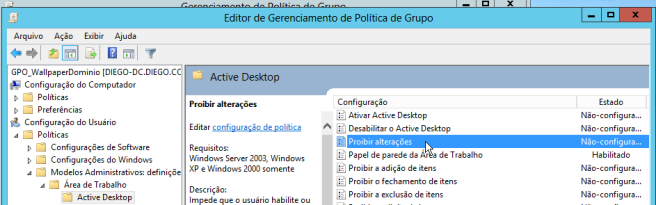
Clique nela com o botão direito mouse e depois clique em Editar. Selecione habilitado conforme figura abaixo.
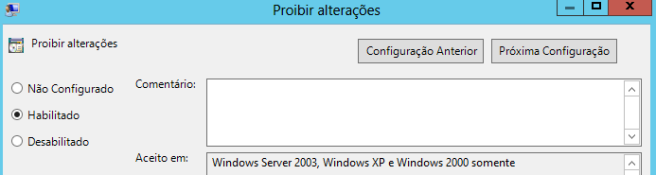
Como testar a se o papel de parede foi aplicado corretamente via GPO
Agora logue em alguma estação e verifique se os usuários estão recebendo a diretiva e se os mesmos conseguem alterar a foto. No meu caso aqui, deu tudo certo.
Logando na estação:
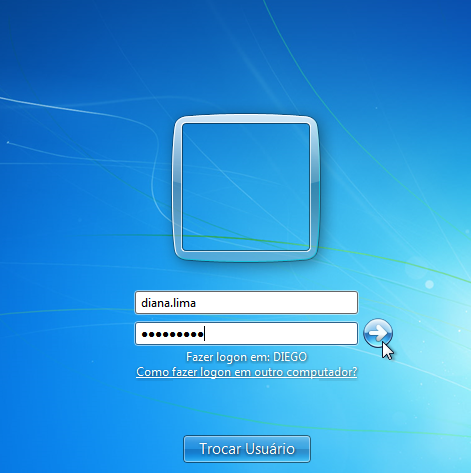
Foto aplicada como papel de parede para a usuária Diana Lima:
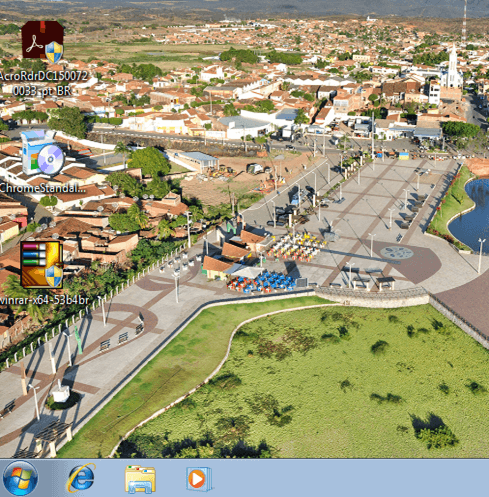
A foto da área de trabalho é da cidade onde me criei, Várzea – Alegre – Ceará
Algumas observações caso não funcione a aplicação do papel de parede via GPO
- Verifique se o compartilhamento está OK antes de aplicar a diretiva;
- Verifique se o(s) usuário(s) estão na(s) OU(s) abaixo(s) da GPO criada;
- Verifique se há rede na estação (rs);
- Verifique se o(s) grupo(s) usuários autenticados/dominio/domain users está na na aba Segurança da pasta compartilhada e se o(s) mesmo(s) estão com permissões de leitura.
É isso. Espero ter ajudado você a como inserir um papel de parede via GPO do Windows para padronizar as estações do domínio.
Qualquer dúvida ou complemento, use a área de comentários abaixo.
Abraços e até o próximo artigo.
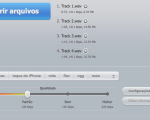



18 Comentários
Muito Bacana a dica Diego, Obrigado eu particularmente só tinha visto sobre GPO na faculdade esses procedimentos, um abraço!
Valeu pela dica, te acompanho no Face também, obrigado por tudo.
Ótimo conteúdo, Diego.
Estou a procura de uma forma de alterar o papel de parede do usuário em uma data específica. Seria no dia do aniversario do usuário.
É possível? Ou tenho que criar um grupo “aniversariantes do dia” e inclui-los manualmente neste grupo, no dia?
Desde já obrigado
Gostei do artigo. Você sabe se tem como criar uma Gpo ou um script que tem como alterar os papeis de parede automático. exemplo: toda virada de mês muda o papel automatico. janeiro..fevereiro…? obrigado
Informação, funciona para windows 8 e 10?
Por esse artigo consegui fazer. Muito Obrigado por mostrar para nós seus conhecimentos.
Olá, boa dica Diego, obrigado por ter compartilhado.
Estou estudando sobre o assunto a pouco tempo, mas trabalho com informática a um bom tempo, mas nunca me especializei, tenho uma dúvida.
Essa dica serve para vários domínios em uma floresta?
Obrigado.
Na empresa é ruim. Não deixar o usuário poder colocar seu próprio papel de parede parece um tanto intrusivo.
Dependendo do papel de parede pode ficar difícil de ver os ícones do desktop. Algumas pessoas preferem um papel monocromático, até mesmo preto para poupar energia e tb a vista.
Acho que é muito forçado, só seria válido para cursos ou faculdades onde se quer fixar o papel. Na empresa quanto mais feliz o usuário ele trabalha melhor…tirar a opção da pessoa por os filhos como papel de parede é quase um crime…rs
Boa tarde,
É possível colocar .gif dessa mesma maneira?
Olá, gostaria de aplicar algumas GPOs, assim como papel de parede de área de trabalho em notebooks, por exemplo que pegarem DHCP da minha rede, mas que não pertencem ao meu domínio. Teria como isso?
Mais uma vez consegui resolver um probleminha de GPO.
Olá Diego, tudo bem?
Minha GPO funciona bem para computadores comuns, mas o papel de parede não aplica em terminal servers (thinclient), Windows Server 2016. Tem alguma ideia?
Grato.
Prezado Diego Lima:
Pelo jeito você é especialista em GPO. Desculpa voltar a falar sobre esse assunto aqui, mas não estou encontrando uma saída.
Está bombando na Web uma dificuldade que alguns estão encontrando em mudar o papel de parede para máquinas com Windows 10.
Sou Analista de Suporte em uma empresa em São José dos Campos-SP. Temos um responsável pelo nosso GPO/AD etc… mas só que ele está com dificuldade em aplicar papel de parede em máquinas com Windows 10. Temos um local na rede em que fica o papel de parede: \\10.x.x.xx\papel\papel.jpg… até aí beleza, o sistema reconhece o caminho e chega até a gravar a imagem no perfil do usuário na pasta C:\Users\fulano.ciclano\AppData\Roaming\Microsoft\Windows\Themes\CachedFiles
Mas essa imagem não muda (no perfil) quando é feito uma substituição na rede da pasta informada em \\10.x.x.xx (sempre fica a última imagem que gravou no perfil pela primeira vez)
Isso só acontece nas máquina do parque que tem Windows 10 instalado! Nas máquinas em que tem Windows 7 instalado o problema não ocorre e muda o papel normalmente.
Já andei pesquisando em vários fóruns para tentar ajudar os meus colegas e não encontrei ainda uma solução. Você tem ideia do que poderia estar acontecendo? Estou tomando a iniciativa pois os usuários reclamam PARA MIM e não para o responsável pelo AD e GPO! Já passei para eles a reclamação generalizada dos usuários e até agora não foi tomado nenhum providência e já fazem mais de 12 meses!
Eu encontrei o seguinte em um fórum em inglês: “Instead of setting a wallpaper I created a theme. I made the background to the theme a “slideshow” and set to a networked location example “\\server1\admin\background\images”. If you only put 1 photo in there, it never changes but you can set it to multiple and change it whenever you want/need to. Save that theme to a networked location then set GPO to load a specific theme.” (https://community.spiceworks.com/topic/1955785-windows-not-updating-wallpaper)
Aqui ele explica que em vez de aplicar um “papel de parede” ele criou um tema como slideshow. Você concorda que assim resolveria aqui o problema? Você teria uma outra solução?
Alguém poderia nos ajudar?
Boa Tarde,
Eu realizo a alteração do Wallpaper pelo windowns server 2008 através do GPO, todo mês aqui na empresa nos mudamos o Papel de parede para um determinado tema, mas esse mês estou alterando a Imagem normal, relogo no computador e alteração é realizada, mas no outro dia quando ligo o computador ele retorna para o wallpaper antigo não sei o que pode ser. Alguem sabe o que pode estar ocorrendo ?
Henrique, faça o logon em uma das maquinas e abra o prompt do DOS (cmd). Nele execute o comando: gpupdate /force. Este comando forçará o update das suas GPO.
Bom dia, preciso de ajuda, segui todos os procedimentos inclusive já fiz o que outros vídeos no youtube também ensinam mas mesmo assim a tela não mudou, na verdade a tela dos usuários mudou e ficou preta, retirou o antigo papel de parede pessoal deles mas não aplicou o que eu coloquei, o arquivo está em (.jpg), fiz todos os procedimentos desse tutorial mas mesmo assim não foi, o que pode ter sido?
OLA BOA NOITE. ME CHAMO WESLEY E GOSTARIA MUITO DE UMA INDICAÇÃO DE UM TUTORIAL, VIDEO AULA DE COMO DEFINIR UM PAPEL DE PAREDE PARA TODOS OS USUARIOS DE UM PC, QUALQUER CONTA. E COMO EM QUALQUER CONTA TER TAMBEM TODOS OS PROGRAMAS DA AREA DE ATALHO. DESDE DE JA AGRADEÇO. MEU SISTEMA E WINDOWS 10 E EM UMA VIDEO AULA APRENDE BEM MELHOR…..
Uma pergunta. É possível criar um papel de parede para esse fim, que seja uma animação? MP4 GIF animado……obrigado